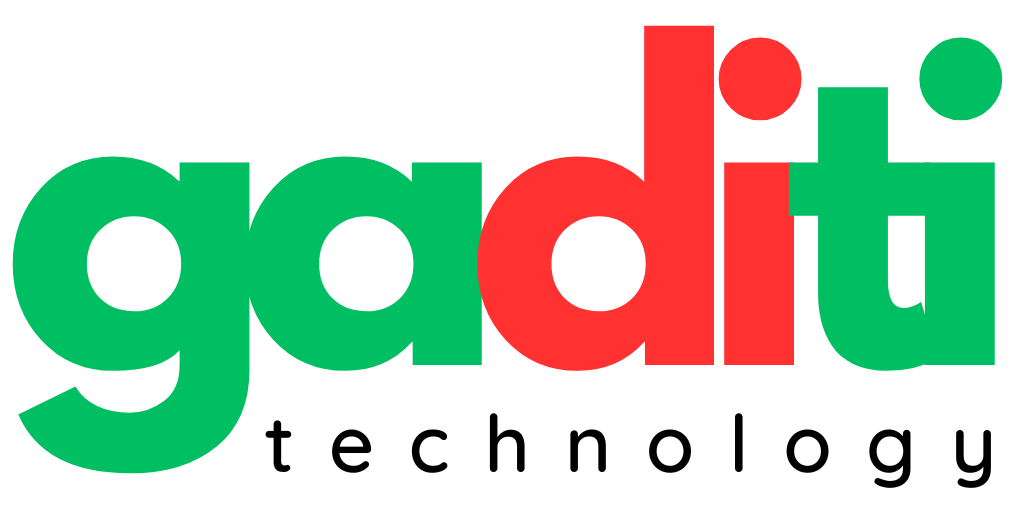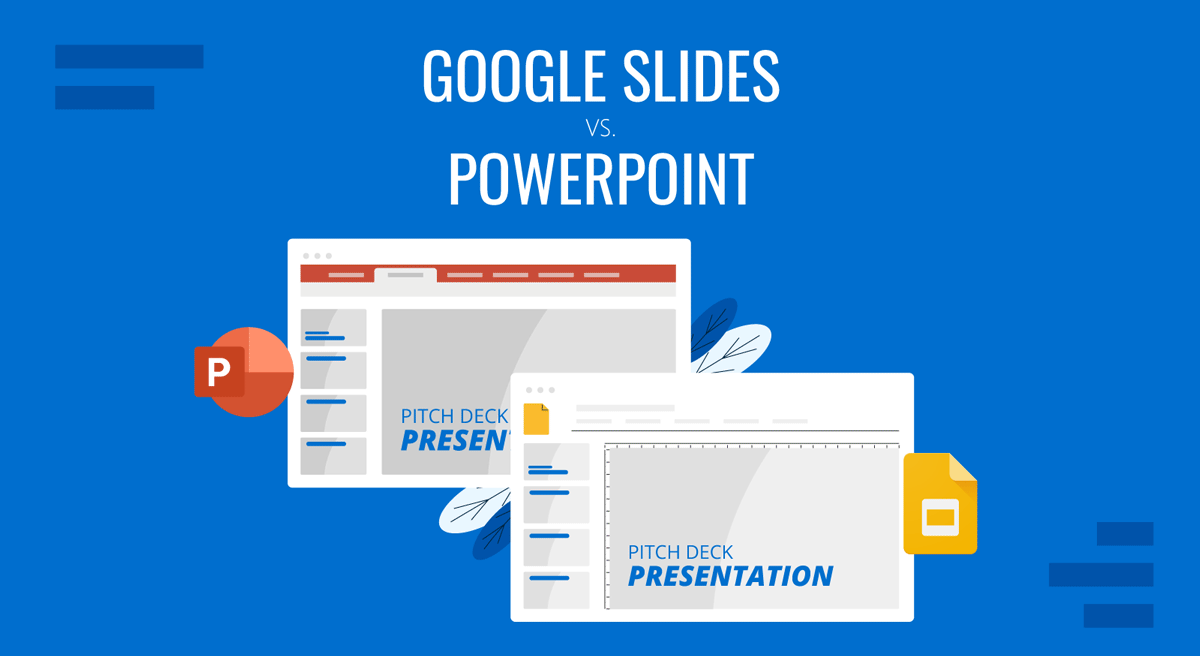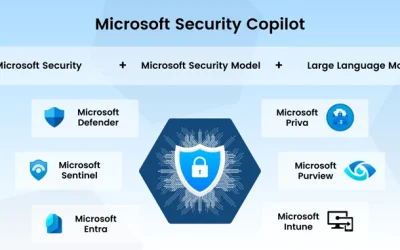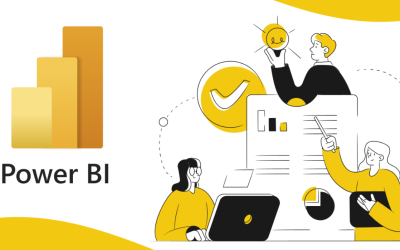Tầm quan trọng của công cụ thuyết trình
Các bài thuyết trình đã trở thành một phần không thể thiếu đối với các chuyên gia kinh doanh, giáo viên, sinh viên, và thậm chí là những người trong quân đội. Khi việc sử dụng máy tính và thiết bị di động trở nên dễ dàng nhờ vào giao diện đồ họa thân thiện, mọi người đã nhanh chóng chuyển sang sử dụng các bộ slide, bài thuyết trình video, họp trực tuyến và các phương pháp trình bày khác.
Người ta không còn cần bảng trắng hay thuyết trình bằng lời nữa, vì các phương tiện hỗ trợ trực quan của phần mềm thuyết trình cung cấp quá hữu ích để bỏ qua. Điều này đã thúc đẩy sự phát triển liên tục và cải tiến phần mềm thuyết trình để phù hợp với nhiều thiết bị khác nhau.
Trong suốt những năm qua, phần mềm thuyết trình đã đi kèm với nhiều phụ kiện như điều khiển từ xa và bút laser. Tuy nhiên, trong những năm gần đây, những phụ kiện này đã gần như bị thay thế bởi các ứng dụng ảo hoặc tính năng tích hợp trong phần mềm thuyết trình, cho phép người dùng dễ dàng chuyển slide từ xa qua thiết bị di động và biến con trỏ thành bút laser. Hơn nữa, các tiện ích bổ sung cho nền tảng thuyết trình cũng phát triển với nhiều tính năng sáng tạo và phong phú, giúp nâng cao chất lượng bài thuyết trình.
Sơ lược về lịch sử phần mềm trình chiếu
Trước khi vào phần chính, cùng điểm qua đôi nét về lịch sử hình thành của 2 phần mềm thuyết trình hàng đầu này:
Sự Phát Triển của PowerPoint như một Phần Mềm Thuyết Trình
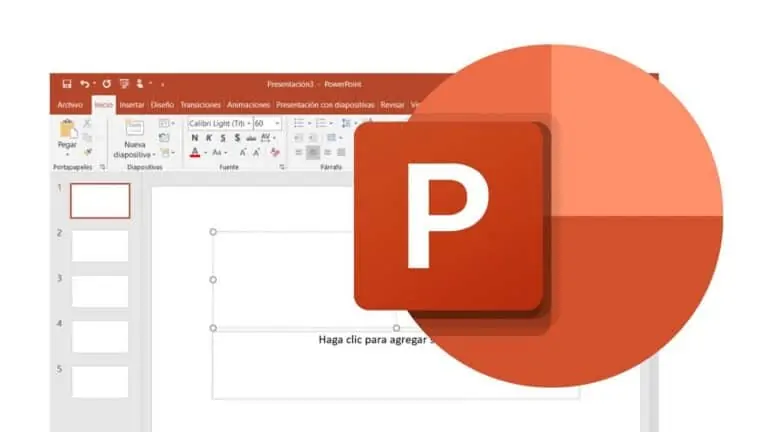
PowerPoint được phát triển bởi Robert Gaskins và Dennis Austin vào những năm 80, ban đầu là phần mềm thuyết trình dành cho máy tính Mac. Trong quá trình phát triển, Gaskins và Austin đã nhận được sự hỗ trợ từ một nhà phát triển khác, Thomas Rudkin. PowerPoint 1.0 cho Mac được phát hành vào năm 1987 và đã bán được 10.000 bản. Không lâu sau đó, Microsoft đã mua lại Forethought Inc., công ty phát triển PowerPoint. Tuy nhiên, để Bill Gates thực sự tin tưởng vào PowerPoint là một phần mềm hiệu quả, ông cần sự thuyết phục từ các đồng nghiệp.
Trong suốt một thời gian dài, PowerPoint vẫn là phần mềm thuyết trình chính dành cho người dùng máy tính để bàn, cụ thể là người dùng Windows và Mac.
Sự xuất hiện của Google Slides như một đối thủ cạnh tranh thực sự của PowerPoint
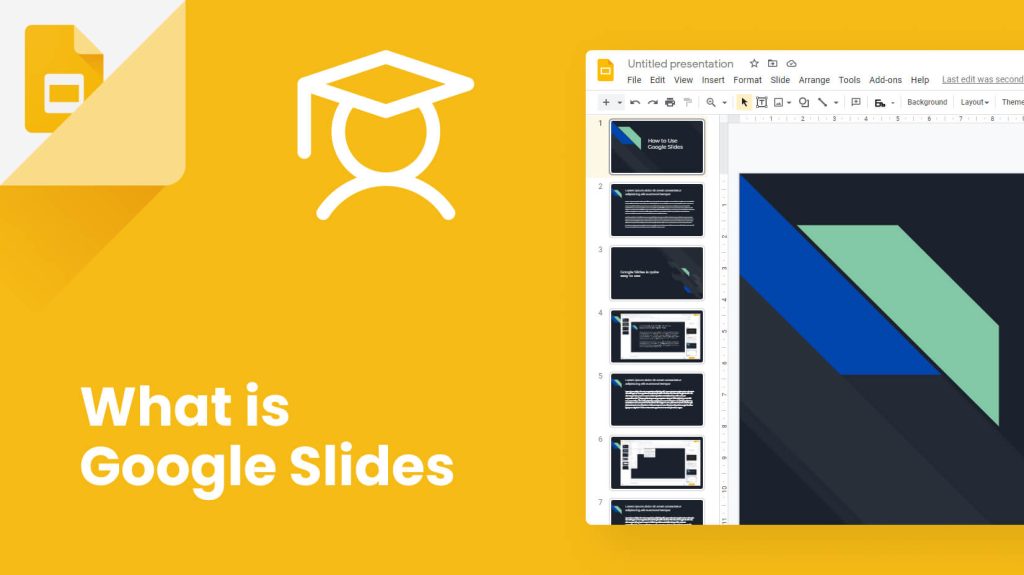
Sau gần 20 năm kể từ khi ra mắt, tình hình công nghệ bắt đầu thay đổi. Internet ngày càng phát triển mạnh mẽ, giúp nhiều người có thể sử dụng máy tính để bàn hơn trước. Bên cạnh đó, các thiết bị di động cũng trở nên thông minh hơn. Trong bối cảnh đó, Google đã ra mắt bộ công cụ Google Docs, bao gồm một ứng dụng trình chiếu trực tuyến giống PowerPoint, sau này trở thành Google Slides.
Google đã cung cấp phần mềm trình chiếu miễn phí, cho phép người dùng mở, chỉnh sửa và chia sẻ các tệp tương thích với PowerPoint. Điều này khiến Google Slides trở thành một lựa chọn hấp dẫn, trong khi Microsoft lại chậm trễ trong việc ra mắt sản phẩm tương tự. Mãi đến năm 2012, Microsoft mới bổ sung các tính năng trực tuyến cho PowerPoint. Phiên bản PowerPoint Online miễn phí được giới thiệu và sau đó được tích hợp vào Office 365 (nay là Microsoft 365), giúp Microsoft bắt kịp với Google Slides.
Sau đó, cả hai ứng dụng đều có mặt trên thiết bị di động, phục vụ nhu cầu của người dùng smartphone.
Google Slides vs. Microsoft PowerPoint: Một cái nhìn tổng quan
Dưới đây là bảng so sánh giữa Microsoft PowerPoint và Google Slides:
| Yếu tố | Microsoft PowerPoint | Google Slides |
|---|---|---|
| Dễ sử dụng | Thường phức tạp hơn Google Slides, nhưng có nhiều tùy chọn tùy chỉnh cho người dùng có kinh nghiệm. | Giao diện thân thiện và dễ hiểu. Dễ dàng áp dụng và sử dụng. |
| Tính năng tích hợp | Cung cấp tất cả các tính năng giống Google Slides cùng với các yếu tố nâng cao như tạo đồ thị, chèn video, sử dụng hiệu ứng chuyển tiếp và nhiều hơn nữa. | Các công cụ chỉnh sửa cơ bản như định dạng slide, thêm hiệu ứng hoạt hình hoặc nhạc. Hình ảnh có thể nhập từ nguồn web hoặc tải lên từ bộ sưu tập cá nhân. |
| Tính tương thích & Chia sẻ | Có thể truy cập qua phiên bản desktop, tuy nhiên yêu cầu dung lượng bộ nhớ lớn khi sử dụng trên thiết bị di động. Người nhận cần có đăng ký Office 365 hoặc tài khoản Microsoft miễn phí để đọc tài liệu. | Có thể truy cập qua nhiều nền tảng (máy tính để bàn, laptop, di động). Bất kỳ ai có tài khoản email đều có thể truy cập tài liệu đã chia sẻ. |
| Chi phí / Các gói | Cần có đăng ký trả phí để sử dụng đầy đủ tính năng. Cũng có lựa chọn mua một lần. | Miễn phí với tài khoản Google, không cần phần mềm bổ sung. |
| Tính tương thích | Tương thích cao với các ứng dụng Microsoft Office khác. | Tương thích đa nền tảng. |
| Loại phần mềm | Phần mềm offline, có thể tải xuống, được phát triển bởi Microsoft Windows. | Công cụ trực tuyến duy nhất trong Google Workspace. |
| Hiệu suất Online & Offline | PowerPoint được thiết kế cho PC. Sau khi tải và cài đặt, không cần internet để sử dụng tốt. Nó có nhiều tính năng, hiệu ứng và hoạt hình giúp tạo ra bài thuyết trình ấn tượng. | Google Slides hoạt động tốt nhất khi có kết nối internet mạnh. Tuy nhiên, cũng có chế độ offline, cho phép chỉnh sửa khi không có kết nối mạng. Hỗ trợ của Google Drive cung cấp hướng dẫn bật chế độ offline này. |
| Sao lưu và Lưu trữ | Trong PowerPoint, việc lưu tự động phụ thuộc vào việc sử dụng phần mềm mới nhất (PowerPoint 2016 trở lên) và có đăng ký Office 365. Nếu thỏa mãn yêu cầu này, tính năng AutoSave sẽ tự động lưu công việc của bạn trên OneDrive. PowerPoint cũng có tùy chọn AutoRecover. | Google Slides lưu trữ tất cả công việc trên Google Drive, nền tảng đám mây. Bạn không phải lo lắng về việc lưu thủ công, vì các thay đổi sẽ tự động lưu khi bạn làm việc. Google Slides cũng lưu lịch sử chỉnh sửa, giúp bạn xem lại và khôi phục các phiên bản cũ khi cần. |
| Làm việc nhóm | PowerPoint không luôn dễ dàng cho việc cộng tác. Để làm việc chung, tất cả mọi người cần PowerPoint 2010 hoặc phiên bản mới hơn. Bạn cần lưu bài thuyết trình trên OneDrive và chia sẻ với nhóm. Hoặc có thể sử dụng PowerPoint trực tuyến. | Google Slides rất dễ để bạn và nhóm làm việc cùng nhau. Bạn có thể trò chuyện, bình luận và chỉnh sửa cùng lúc, và mọi người sẽ thấy thay đổi ngay lập tức. Nếu muốn quay lại phiên bản cũ, điều này rất đơn giản. |
| Mẫu có sẵn | PowerPoint cung cấp nhiều mẫu có sẵn cho các mục đích khác nhau. Với rất nhiều mẫu và đồ họa tùy chỉnh trực tuyến, PowerPoint nổi bật về sự đa dạng mẫu. | Google Slides cung cấp một bộ sưu tập các mẫu đơn giản mà bạn có thể dễ dàng tùy chỉnh theo nhu cầu của mình. Bạn cũng có thể tìm thấy nhiều mẫu trực tuyến, cả miễn phí và trả phí, để bắt đầu bài thuyết trình. |
| Chèn | PowerPoint cho phép bạn dễ dàng chèn cả video và âm thanh. Về hình ảnh, PowerPoint cung cấp nhiều tùy chọn, bao gồm đồ họa, hoạt hình, và khả năng vẽ nội dung của riêng bạn. Bạn cũng có thể chèn video YouTube qua tính năng Video trực tuyến. | Google Slides cho phép bạn thêm video từ YouTube hoặc Google Drive dễ dàng, nhưng không hỗ trợ tệp âm thanh. Việc thêm video rất đơn giản và vì tất cả đều trực tuyến, bạn không cần phần mềm cài đặt. Thêm hình ảnh cũng dễ dàng – bạn có thể tải lên từ PC, Drive, URL, Camera, hoặc tìm kiếm trực tiếp trong bài thuyết trình. |
| Chuyển đổi / Xuất | PowerPoint cung cấp nhiều tùy chọn chuyển đổi, bao gồm .pptx, .ppt, .odp, .pdf, .ppsx, .pps, .potm, .pptm, và .ppsm cho các định dạng bài thuyết trình. Ngoài ra, bạn có thể xuất dưới dạng .thmx cho chủ đề PowerPoint hoặc .jpeg, .tiff, .png, .gif, hoặc .bmp cho tệp hình ảnh. | Việc chuyển đổi Google Slides sang PowerPoint (và ngược lại) rất đơn giản. Khi xuất, bạn có thể chọn các định dạng tệp như .pptx, .odp, .pdf, .txt, .jpg, png và .svg (vector). |
Ưu điểm và Nhược điểm của Google Slides
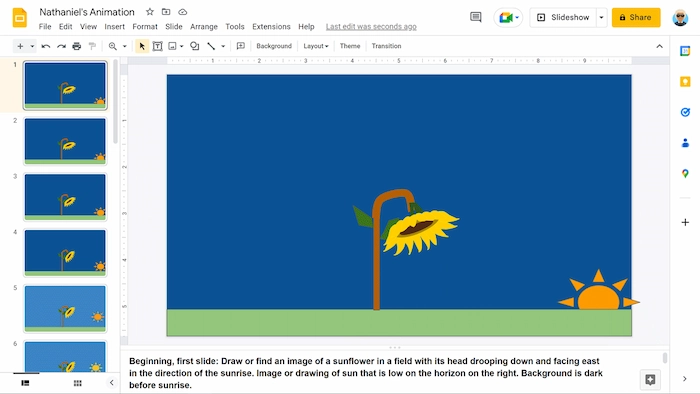
Dưới đây là tổng quan về các ưu điểm và nhược điểm của Google Slides:
Ưu điểm:
Dễ sử dụng với thiết kế giao diện trực quan.
Tự động lưu tất cả các thay đổi được thực hiện trong tài liệu liên tục khi bạn làm việc.
Các tính năng cộng tác tuyệt vời, cho phép nhiều người cùng chỉnh sửa bài thuyết trình đồng thời, dù ở bất kỳ đâu.
Dễ dàng chuyển đổi giữa các slide khi thuyết trình mà không cần sử dụng thêm thiết bị hay công cụ.
Có thể dễ dàng chèn hình ảnh, video và các phương tiện khác vào bài thuyết trình từ các nguồn như YouTube, Flickr, và Google Drive.
Tích hợp liền mạch với các sản phẩm khác của Google như Docs, Sheets và Forms, giúp bạn cộng tác hiệu quả trên một nền tảng.
Nhược điểm:
Không hỗ trợ xem tài liệu khi không có kết nối internet, điều này có thể gây khó khăn khi đi công tác hoặc mất kết nối trong khi thuyết trình.
Tùy chọn định dạng hạn chế so với PowerPoint, điều này có thể khiến một số sáng tạo bị hạn chế do các mẫu slide có sẵn khá cứng nhắc.
Kiểm soát quyền truy cập khá hạn chế (ví dụ: không có tính năng chia sẻ riêng tư), điều này gây khó khăn cho những người cần các biện pháp bảo mật cao hơn khi chia sẻ bài thuyết trình trong các tình huống chuyên nghiệp hoặc tổ chức.
Ưu và Nhược điểm của Bài Thuyết Trình PowerPoint
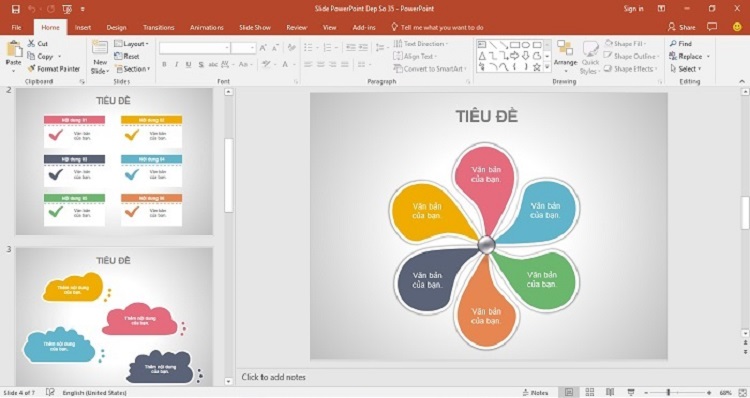
Dưới đây là cái nhìn tổng quan về các ưu và nhược điểm của PowerPoint:
Ưu điểm:
Người thuyết trình có thể sắp xếp thông tin thành một cấu trúc câu chuyện dễ hiểu và dễ theo dõi.
Các yếu tố hình ảnh như đồ họa và hoạt hình giúp làm nổi bật các khái niệm và tăng cường sự tương tác với khán giả.
Bài thuyết trình có thể được lưu dưới dạng PDF hoặc bản in để tham khảo sau này.
Việc chèn âm thanh và video vào bài thuyết trình rất dễ dàng, giúp thêm phần sinh động cho nội dung.
Nhược điểm:
PowerPoint thiết kế kém có thể làm bài thuyết trình trông không hấp dẫn, bất kể hình ảnh hay đồ họa được sử dụng.
Việc định dạng có thể mất thời gian và dễ dẫn đến một bài thuyết trình rối mắt hoặc thiếu mạch lạc nếu không thực hiện đúng cách.
Quá nhiều hình ảnh, hoạt hình hay hiệu ứng chuyển tiếp có thể khiến khán giả bị phân tâm và mất tập trung vào thông điệp chính.
Bài thuyết trình PowerPoint đòi hỏi người dùng phải có kỹ năng và hiểu biết kỹ thuật nhất định, điều này có thể không phải ai cũng có.
Các Nghiên Cứu Tình Huống: PowerPoint và Google Slides
Sử Dụng bởi Quân Đội Mỹ
PowerPoint đã có nhiều thời điểm được sử dụng nổi bật như một phần mềm thuyết trình, nhưng cũng có những lần bị chỉ trích vì hiện tượng “chết vì PowerPoint” (death by PowerPoint). Một trong những ví dụ điển hình là cách quân đội Mỹ sử dụng PowerPoint, và vấn đề này đã được nêu lên trong một bài viết của The New York Times với tựa đề “Chúng ta đã gặp kẻ thù, và đó là PowerPoint”. Sau khi bị chỉ trích về chất lượng các bài thuyết trình, Microsoft đã cử quản lý truyền thông điều hành Dave Karle đến để giải quyết vấn đề. Tuy nhiên, hiện tượng “chết vì PowerPoint” trong quân đội Mỹ không phải là do phần mềm này, mà là do cách mà người ta sử dụng phần mềm để tạo ra các bài thuyết trình không hiệu quả.
Google I/O
Google Slides đã xuất hiện trong nhiều sự kiện quan trọng và có nhiều ví dụ điển hình về việc sử dụng công cụ này. Một trong những sự kiện nổi bật là hội nghị dành cho các nhà phát triển hàng năm của Google, Google I/O. Vào năm 2018, Giám đốc điều hành của Google, Sundar Pichai, cùng các lãnh đạo khác đã sử dụng Google Slides trong phần thuyết trình chính của sự kiện Google I/O. Google Slides đã được sử dụng thường xuyên trong các sự kiện Google I/O như một nền tảng thuyết trình và là ứng dụng chính cho các bài thuyết trình chính thức.
TED Talks
Mặc dù quân đội Mỹ có thể cần cải thiện cách sử dụng PowerPoint, nhưng các diễn giả tại TED Talks lại sử dụng phần mềm này rất thành thạo. PowerPoint và Google Slides đều là những công cụ thuyết trình thường xuyên được sử dụng tại TED Talks, giúp các diễn giả truyền đạt ý tưởng và giải thích các khái niệm một cách dễ hiểu.
Câu Hỏi Thường Gặp (FAQs)
Tại sao Google Slides lại tốt hơn PowerPoint?
Google Slides thường được đánh giá cao hơn PowerPoint vì những ưu điểm như chi phí hợp lý, khả năng truy cập qua đám mây và tính năng hợp tác thời gian thực vượt trội. Google Slides miễn phí khi sử dụng tài khoản Google và tích hợp mượt mà với các dịch vụ khác của Google như Google Drive và Google Meet. Điều này giúp người dùng có thể làm việc từ bất kỳ thiết bị nào có kết nối internet mà không cần cài đặt phần mềm. hêm vào đó, tính năng lưu tự động của Google Slides, khả năng tương thích đa nền tảng và sự dễ dàng trong việc chia sẻ và xuất bản bài thuyết trình khiến nó trở thành một lựa chọn hiệu quả và thân thiện với người dùng cho cá nhân, giáo viên và doanh nghiệp.
Sự khác biệt chính giữa Google Slides và PowerPoint là gì?
Google Slides là công cụ thuyết trình miễn phí, dựa trên đám mây, với tính năng hợp tác mạnh mẽ và khả năng tương thích đa nền tảng. PowerPoint là phần mềm thuyết trình đầy đủ tính năng, có thể sử dụng trực tuyến hoặc ngoại tuyến. PowerPoint được tích hợp sâu với Microsoft Office và cung cấp các khả năng thiết kế nâng cao, hiệu ứng hoạt hình và chèn phương tiện.
Có thể sử dụng Google Slides và PowerPoint trên các thiết bị khác nhau không?
Có, cả Google Slides và PowerPoint đều hỗ trợ sử dụng trên nhiều nền tảng khác nhau. Google Slides có thể truy cập qua trình duyệt web và có ứng dụng cho Android, iOS, Chrome OS và Wear OS. PowerPoint có ứng dụng dành cho máy tính Windows và Mac, cũng như các ứng dụng di động cho Android và iOS.
Google Slides và PowerPoint có giá bao nhiêu?
Google Slides là miễn phí cho các tính năng cơ bản khi sử dụng tài khoản Google và cung cấp 15GB bộ nhớ đám mây miễn phí. Google Workspace, với các tính năng nâng cao, bắt đầu từ $6 mỗi người dùng mỗi tháng. PowerPoint có sẵn thông qua đăng ký Microsoft 365, bắt đầu từ $69,99 mỗi năm cho cá nhân hoặc $6 mỗi người dùng mỗi tháng, với phiên bản trực tuyến miễn phí nhưng hạn chế.
Google Slides và PowerPoint cung cấp những mẫu nào?
PowerPoint cung cấp rất nhiều mẫu qua Office.com và các nhà phát triển bên thứ ba như SlideModel. Google Slides có ít mẫu hơn, nhưng bạn có thể tìm một số mẫu qua Google hoặc sử dụng các mẫu PowerPoint tương thích trong Google Slides.
Google Slides và PowerPoint có khả năng chèn video, âm thanh và hình ảnh như thế nào?
PowerPoint hỗ trợ chèn hình ảnh, video, âm thanh từ thiết bị của bạn, ảnh kho, nguồn trực tuyến, và thậm chí tạo screencast ngay trong ứng dụng. Google Slides cũng cho phép chèn hình ảnh, âm thanh và video từ thiết bị, Google Drive và YouTube, nhưng để có tính năng chèn phương tiện nâng cao, bạn sẽ cần sử dụng các tiện ích bổ sung của bên thứ ba.
Các tính năng hợp tác của Google Slides và PowerPoint
Google Slides nổi bật với khả năng hợp tác trực tuyến, cho phép nhiều người cùng chỉnh sửa và chia sẻ tài liệu trong thời gian thực qua các liên kết. Trong khi đó, PowerPoint cũng hỗ trợ làm việc trực tuyến thông qua OneDrive và Teams, với các tính năng tích hợp với hệ sinh thái Microsoft 365 để giúp công việc nhóm trở nên dễ dàng và hiệu quả hơn.
Sự khác biệt giữa tính năng hoạt hình và chuyển tiếp của Google Slides và PowerPoint
PowerPoint cung cấp các tính năng hoạt hình và chuyển tiếp nâng cao, bao gồm các tính năng phức tạp như chuyển tiếp Morph và Đường đi chuyển động. Ngược lại, Google Slides chỉ có các hoạt hình và chuyển tiếp cơ bản, tính năng hạn chế hơn so với PowerPoint.
Có thể làm việc offline với Google Slides và PowerPoint không?
PowerPoint cho phép bạn làm việc hoàn toàn offline, giúp bạn tạo, chỉnh sửa và trình chiếu mà không cần kết nối internet. Google Slides thì chỉ hỗ trợ offline một cách hạn chế và bạn cần kích hoạt quyền truy cập offline qua tiện ích mở rộng Google Docs Offline trên Chrome.
Trường hợp nào nên chọn công cụ này thay vì công cụ kia?
PowerPoint phù hợp hơn khi bạn cần làm các bài thuyết trình có nhiều tính năng và hiệu ứng phức tạp, hoặc cần tích hợp với các sản phẩm khác của Microsoft. Trong khi đó, Google Slides lý tưởng cho công việc nhóm và chia sẻ tài liệu dễ dàng, đặc biệt là đối với những ai muốn sử dụng công cụ dựa trên đám mây với các tính năng cơ bản.
Cách chèn video offline vào PowerPoint
Để chèn video offline vào PowerPoint, bạn vào tab Insert, chọn Media -> Video -> Video on my PC, sau đó tìm và chọn video từ máy tính của bạn và nhấn Insert. Video sẽ được thêm vào slide, bạn có thể thay đổi kích thước và vị trí của nó tùy ý.
Kết luận
Mặc dù Google Slides là một lựa chọn tiết kiệm và dễ sử dụng thay thế cho PowerPoint, nhưng PowerPoint vẫn giữ vị trí số một trong ngành với các tính năng mà Google Slides chưa thể sánh kịp. Trước đây, Google Slides có lợi thế về tính năng hợp tác và chia sẻ trực tuyến, nhưng khi PowerPoint cung cấp các tính năng trực tuyến, Google đã gặp khó khăn trong việc theo kịp và thiếu sự hỗ trợ từ các hệ điều hành và ứng dụng doanh nghiệp đã được tích hợp với PowerPoint.
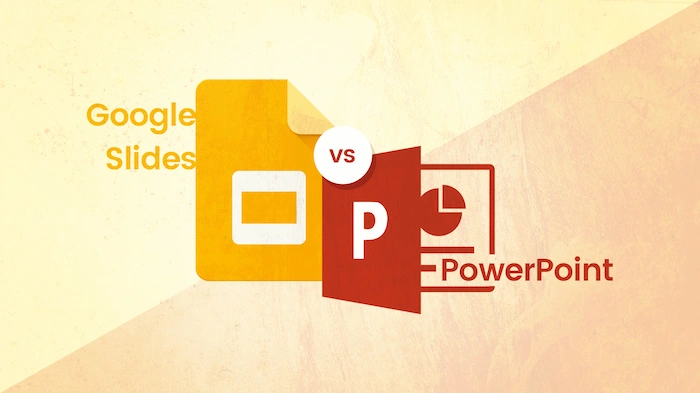
Các hệ điều hành của Windows, bao gồm cả hệ điều hành máy tính cá nhân và máy chủ, được tích hợp trong một môi trường mà bộ phần mềm Office hỗ trợ rất mạnh mẽ cho người dùng PowerPoint. Trong khi đó, Google không tận dụng được Android hay Chrome OS như những hệ điều hành mạnh mẽ có thể hỗ trợ tích hợp phần mềm cấp doanh nghiệp. Các sản phẩm của Microsoft là lựa chọn rõ ràng, ngay cả khi một số cơ sở hạ tầng của tổ chức sử dụng các hệ điều hành khác như CentOS hoặc Red Hat để duy trì các máy chủ. Lý do là vì Windows vẫn là hệ điều hành máy tính phổ biến, trong khi Android và Chrome OS không thể xử lý tốt các ứng dụng nặng như thiết kế, phát triển hay nghiên cứu.
Tóm lại, Google Slides là một lựa chọn tiết kiệm thay thế cho PowerPoint. Tuy nhiên, PowerPoint vẫn là phần mềm thuyết trình hàng đầu trong ngành và chưa có dấu hiệu bị thay thế.
Mua bản quyền Microsoft – miễn phí hỗ trợ kỹ thuật
GADITI là đơn vị chuyên cung cấp phần mềm bản quyền & dịch vụ IT cho doanh nghiệp SMB. Với thế mạnh là đội ngũ chuyên gia CNTT chuyên nghiệp, đã qua đào tạo bài bản & được cấp chứng chỉ quốc tế và trong nước, chúng tôi có thể giúp bạn mua bản quyền, gia hạn, nâng cấp các gói Microsoft Copilot với báo giá tốt nhất cũng như tất cả phần mềm/sản phẩm của Microsoft, đặc biệt là doanh nghiệp được miễn phí hỗ trợ cài đặt và khắc phục sự cố.
Lợi ích của khách hàng khi mua bản quyền tại GADITI:
- Giá License cạnh tranh, chúng tôi giúp khách hàng tối ưu chi phí vận hành nhất có thể, đồng thời đưa ra tư vấn cấp phép bản quyền tốt nhất.
- Minh bạch về giá giấy phép bản quyền, miễn phí tư vấn.
- Giảm chi phí, tối ưu hệ thống công nghệ doanh nghiệp từ chuyên gia IT.
- Đối tác của Microsoft có năng lực được chứng nhận, nếu bạn cần hỗ trợ từ các chuyên gia bảo mật.
CÔNG TY TNHH CÔNG NGHỆ GADITI
- Địa chỉ: 161E1 Trung Mỹ Tây 13A, Phường Trung Mỹ Tây, Quận 12, Thành phố Hồ Chí Minh
- Điện thoại: 039.8686.950
- Mail: [email protected]